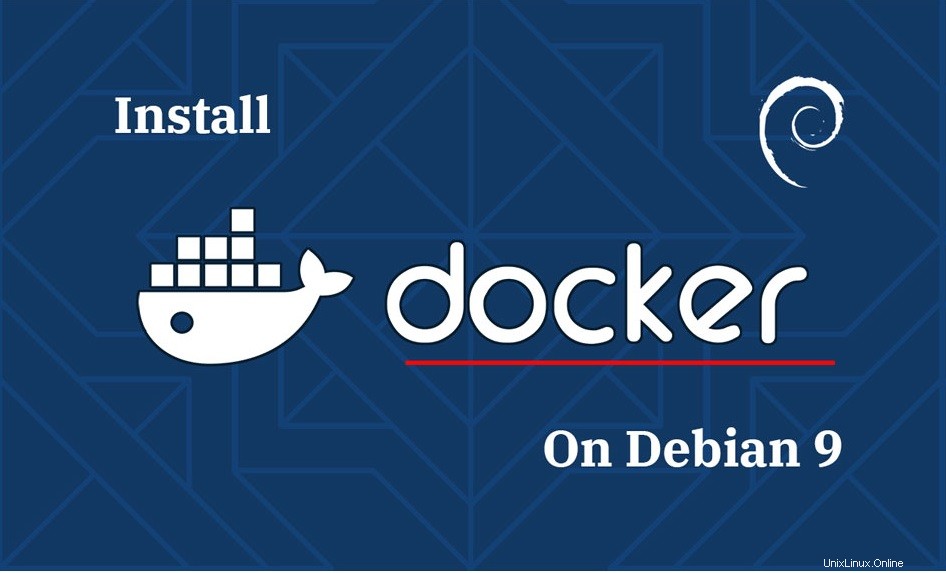
Docker adalah perangkat lunak containerization gratis dan open-source yang membantu untuk menyebarkan, menjalankan aplikasi dalam sebuah container. Kontainer mirip dengan mesin virtual tetapi mengkonsumsi lebih sedikit sumber daya, mudah dikelola dan dapat dijalankan di mana saja terlepas dari lingkungan operasi yang dijalankannya.
Docker menggunakan cgroups dan namespace untuk memungkinkan container independen berjalan dalam satu instance Linux.
Panduan ini akan membantu Anda menginstal Docker di Debian 9.
Docker membutuhkan OS Debian versi 64-bit dan versi Kernel setidaknya harus 3.10.Edisi Docker
Docker kini tersedia dalam dua edisi, yaitu.
- Edisi Komunitas (CE)
- Edisi Perusahaan (EE)
Di sini, kita akan menginstal Docker Comunity Edition (CE) dari repositori Docker.
Prasyarat
Copot pemasangan versi lama Docker yang disebut docker atau docker-engine bersama dengan dependensi terkait. Jika sistem Anda tidak memiliki paket Docker, lewati langkah di bawah ini.
sudo apt-get -y remove docker docker-engine docker.io
Konten seperti volume, gambar, dan jaringan di bawah direktori /var/lib/docker/ dipertahankan.
Siapkan Repositori Docker
Instal paket di bawah ini agar apt-get mendapatkan dukungan dari metode https.
sudo apt-get update sudo apt-get install -y apt-transport-https ca-certificates wget software-properties-common
Tambahkan kunci GPG untuk repositori Docker di sistem Anda.
wget https://download.docker.com/linux/debian/gpg sudo apt-key add gpg
Tambahkan repositori Docker resmi ke sistem dengan menjalankan perintah di bawah ini di terminal.
echo "deb [arch=amd64] https://download.docker.com/linux/debian $(lsb_release -cs) stable" | sudo tee -a /etc/apt/sources.list.d/docker.list
Perbarui basis data yang tepat.
sudo apt-get update
Pastikan Anda menginstal Docker dari repositori resmi, bukan dari repositori default Debian.
sudo apt-cache policy docker-ce
Anda akan melihat output seperti di bawah ini dengan detail repositori Docker.
docker-ce:
Installed: (none)
Candidate: 5:19.03.5~3-0~debian-stretch
Version table:
5:19.03.5~3-0~debian-stretch 500
500 https://download.docker.com/linux/debian stretch/stable amd64 Packages
5:19.03.4~3-0~debian-stretch 500
500 https://download.docker.com/linux/debian stretch/stable amd64 Packages
5:19.03.3~3-0~debian-stretch 500
500 https://download.docker.com/linux/debian stretch/stable amd64 Packages Instal Docker
Instal Docker menggunakan perintah apt-get.
sudo apt-get -y install docker-ce
Kontrol layanan Docker
Untuk memulai Docker, jalankan:
sudo systemctl start docker
Untuk menghentikan layanan Docker, jalankan:
sudo systemctl stop docker
Untuk memulai ulang layanan Docker, jalankan:
sudo systemctl restart docker
Untuk memeriksa status layanan Docker, jalankan:
sudo systemctl status docker
Untuk mengaktifkan layanan Docker untuk memulai otomatis pada boot sistem, jalankan:
sudo systemctl enable docker
Verifikasi Instalasi Docker
Untuk menguji instalasi Docker, kita akan menjalankan container hello-world.
sudo docker run hello-world
Output di bawah ini mengonfirmasi bahwa kami telah menginstal Docker dengan benar di OS Debian.
Unable to find image 'hello-world:latest' locally
latest: Pulling from library/hello-world
1b930d010525: Pull complete
Digest: sha256:4fe721ccc2e8dc7362278a29dc660d833570ec2682f4e4194f4ee23e415e1064
Status: Downloaded newer image for hello-world:latest
Hello from Docker!
This message shows that your installation appears to be working correctly.
To generate this message, Docker took the following steps:
1. The Docker client contacted the Docker daemon.
2. The Docker daemon pulled the "hello-world" image from the Docker Hub.
(amd64)
3. The Docker daemon created a new container from that image which runs the
executable that produces the output you are currently reading.
4. The Docker daemon streamed that output to the Docker client, which sent it
to your terminal.
To try something more ambitious, you can run an Ubuntu container with:
$ docker run -it ubuntu bash
Share images, automate workflows, and more with a free Docker ID:
https://hub.docker.com/
For more examples and ideas, visit:
https://docs.docker.com/get-started/
Izinkan pengguna Non-root menjalankan Docker
Secara default, untuk menjalankan perintah Docker, pengguna harus memiliki hak akses root atau hak yang setara melalui sudo. Terkadang kami mungkin perlu mengizinkan pengguna non-root untuk menjalankan container Docker, jadi ikuti langkah-langkah di bawah ini untuk mengizinkan mereka menjalankan container.
Buat buruh pelabuhan grup, jika tidak ada.
sudo groupadd docker
Tambahkan pengguna Anda ke grup buruh pelabuhan, ganti raj dengan nama pengguna Anda.
sudo useradd -m raj
Tambahkan pengguna ke grup buruh pelabuhan.
sudo usermod -aG docker raj
Logout dan login kembali. Sekarang Anda seharusnya dapat menjalankan perintah Docker tanpa awalan sudo.
docker run hello-world
Topik Tertarik
Topik Dasar Docker
1:Perintah Docker Penting Teratas – Bekerja dengan Kontainer Docker
2:Bekerja dengan Gambar Docker – Membangun Gambar Docker
3:Cara Membuat Gambar Docker dengan DockerFile
Topik Tingkat Lanjut Docker
1:Cara Mengatur Registri Pribadi Docker di CentOS 7
2:Cara Menginstal dan Mengonfigurasi Docker Swarm di CentOS 7
Kesimpulan
Itu saja.